Como Recuperar Arquivos Excluídos Após uma Atualização do Windows 11
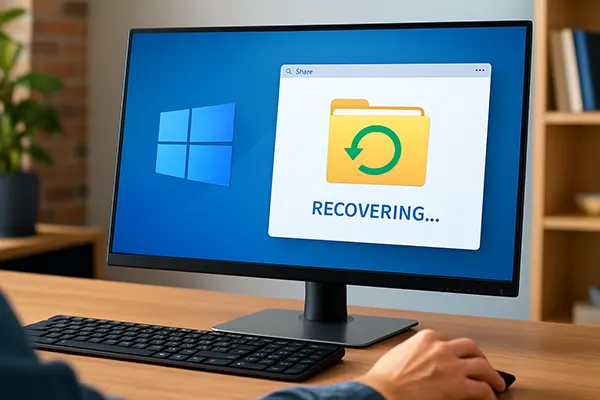
Atualizações do Windows 11 podem, por vezes, causar o desaparecimento inesperado de arquivos pessoais, especialmente quando configurações do sistema são redefinidas ou perfis de usuário são temporariamente substituídos. Para muitos usuários, isso se torna um problema crítico quando documentos importantes, imagens ou arquivos de projetos somem sem explicação. Felizmente, existem vários métodos eficazes para recuperar arquivos perdidos após uma atualização do Windows 11. Este guia apresenta técnicas práticas e atualizadas até junho de 2025.
Compreendendo a Perda de Arquivos Após Atualizações
As atualizações do Windows 11 têm como objetivo melhorar o desempenho, corrigir vulnerabilidades de segurança e introduzir novos recursos. No entanto, elas também podem causar o desaparecimento de arquivos devido a alterações nos caminhos dos arquivos, uso de perfis temporários ou dados corrompidos do sistema. Frequentemente, esses arquivos não são excluídos permanentemente – podem simplesmente estar ocultos ou relocados.
As causas mais comuns incluem a ativação de um perfil de usuário temporário, erros de permissão ou processos de restauração do sistema que sobrescrevem estruturas de pastas. Compreender essas causas ajuda a determinar a melhor estratégia de recuperação.
Vale notar que atualizações rápidas (como as feitas pelo Assistente de Atualização do Windows) apresentam maior risco de provocar esses problemas, especialmente se o processo for interrompido ou se o sistema estiver com pouca memória ou armazenamento.
Verifique Perfis Temporários de Usuário
Após grandes atualizações, o sistema pode iniciar com um perfil de usuário temporário se encontrar erros ao carregar o perfil original. Isso faz parecer que os arquivos desapareceram. Para verificar, abra o Explorador de Arquivos e vá até C:\Usuários. Se houver mais de uma pasta (como “Usuário” e “Usuário.temp”), é provável que o perfil original ainda esteja presente.
Voltar ao perfil correto exige acesso ao Registro do Windows e ajuste de configurações na chave `HKEY_LOCAL_MACHINE\SOFTWARE\Microsoft\Windows NT\CurrentVersion\ProfileList`. Esse método é avançado, mas pode restaurar totalmente o acesso à área de trabalho e documentos.
Para quem não se sente à vontade com edições no registro, é aconselhável procurar suporte técnico ou utilizar ferramentas especializadas.
Métodos de Recuperação Usando Ferramentas do Sistema
O Windows 11 oferece ferramentas integradas que podem ser usadas para recuperar arquivos apagados. Verifique primeiro a Lixeira. Depois, tente recursos como o Histórico de Arquivos, Restauração do Sistema ou o utilitário Windows File Recovery.
Se o Histórico de Arquivos estava ativado antes da atualização, é possível restaurar versões anteriores de arquivos ou pastas clicando com o botão direito na pasta e acessando a aba “Versões Anteriores”.
A Restauração do Sistema pode ajudar caso pastas inteiras tenham desaparecido ou se perfis foram alterados. Apesar de não ser específica para arquivos, ela pode reverter mudanças no sistema que causaram a perda de dados.
Utilize a Ferramenta Windows File Recovery
O Windows File Recovery é um utilitário de linha de comando gratuito da Microsoft disponível na Microsoft Store. Ele permite recuperar arquivos de sistemas de arquivos NTFS, FAT, exFAT e ReFS. Para perdas após atualizações, o modo Extensivo costuma ser o mais eficaz.
Abra o Prompt de Comando como Administrador e use um comando como: `winfr C: D: /extensive /n Users\SeuNome\Documents\*.*` Ele tentará recuperar todos os documentos da pasta do usuário para outra unidade.
Restaurar os arquivos para uma unidade diferente ajuda a evitar a sobrescrição de dados que ainda possam ser recuperados.

Estratégias Avançadas para Casos Mais Complexos
Se as ferramentas do sistema não forem suficientes, considere estratégias mais avançadas: softwares de recuperação de terceiros, backups em nuvem (como o OneDrive) ou cópias sombra do sistema. Esses métodos são eficazes quando os arquivos foram removidos devido a partições modificadas ou redefinições.
Programas como Recuva, EaseUS Data Recovery e Stellar Data Recovery são compatíveis com o Windows 11 em 2025. Eles fazem varreduras profundas e detectam arquivos mesmo após exclusão da Lixeira ou formatação. Muitos oferecem versões gratuitas com limite de recuperação.
Usuários com sincronização em nuvem ativada podem encontrar arquivos salvos no OneDrive, que mantém versões anteriores dos documentos por até 30 dias, mesmo que a versão local tenha sido removida.
Verifique a Pasta Windows.old e Cópias Sombra
Após atualizações de recurso, o Windows cria uma pasta chamada `Windows.old` no disco C:, que contém arquivos pessoais, dados da área de trabalho e até configurações anteriores. É possível acessá-la pelo Explorador de Arquivos ou usar ferramentas como o Robocopy para mover os arquivos.
Cópias Sombra (ativadas pelo recurso Proteção do Sistema) também podem conter versões anteriores de arquivos. Clique com o botão direito em uma pasta, selecione “Restaurar versões anteriores” e veja os pontos de restauração disponíveis.
É importante agir rápido, pois o Windows apaga automaticamente a pasta `Windows.old` após 10 dias. Usar o Limpeza de Disco também pode eliminar esses dados inadvertidamente.